在使用AutoCAD 2014進行製圖時,填滿圖案至關重要,但許多使用者不知道如何操作。因此,php小編百草將為大家介紹AutoCAD 2014填滿圖案的詳細步驟,幫助大家輕鬆掌握這項技巧。本文將逐一說明填滿圖案的選取、應用和修改方法,並提供詳細的圖示說明。閱讀完本文,您將熟練AutoCAD 2014填滿圖案的使用,從而提升製圖效率和美觀度。
步驟1:開啟AutoCAD 2014軟體,點選矩形工具,繪製三個矩形出來,如下圖所示。
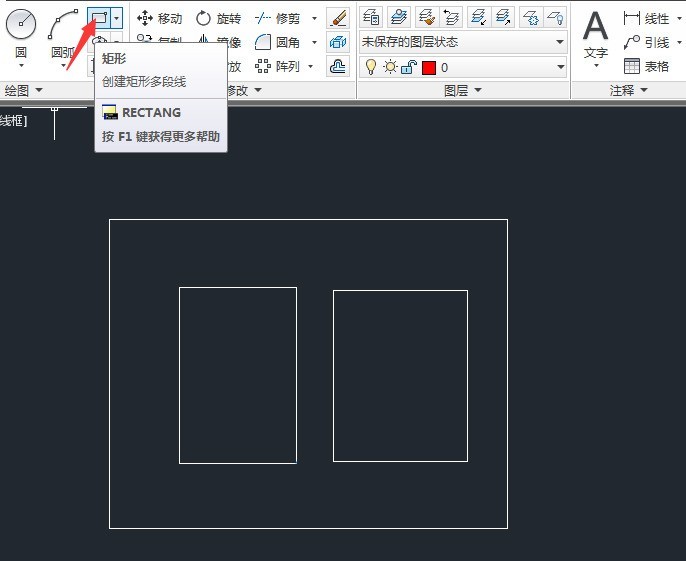
第2步:矩形繪製好後,點選圖案填滿工具,如下圖所示。
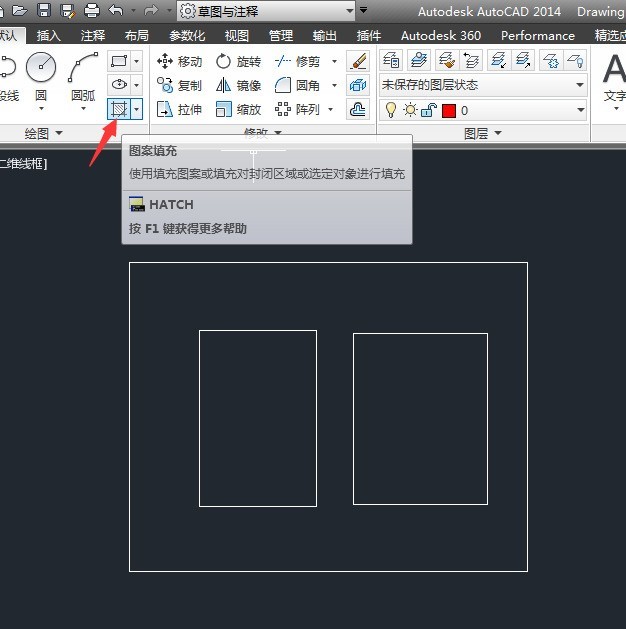
第3步:進入設定面板,選擇自已想要的圖案樣式,如下圖所示。
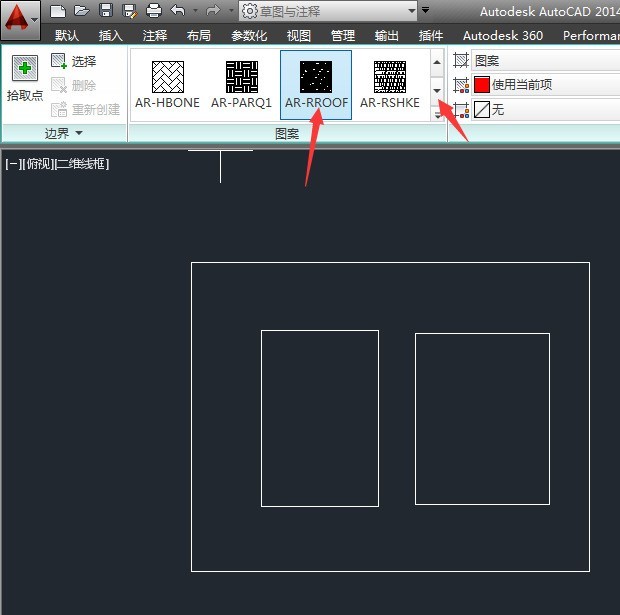
第4步:點選拾取點,點選矩形的中間,這樣二個小矩形就填好了,如下圖所示。
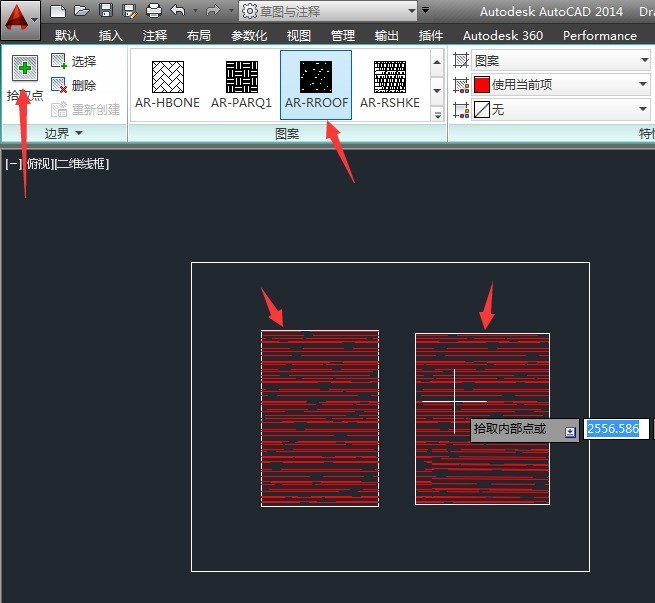
第5步:同樣的方法,也可以填滿大矩形,如下圖。
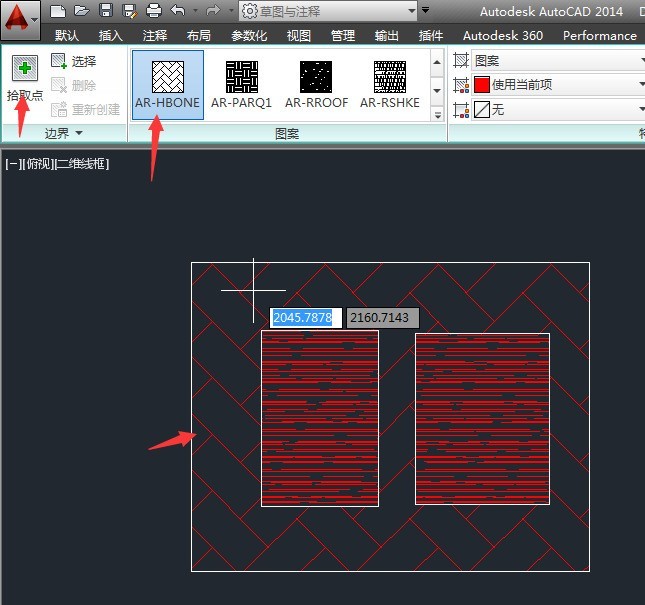 #
#
以上是AutoCAD 2014怎麼填入圖案_AutoCAD 2014填滿圖案的方法的詳細內容。更多資訊請關注PHP中文網其他相關文章!




